DCP-L2510D
Preguntas frecuentes y Solución de problemas |
Copiar en ambas caras del papel (documentos a 2 caras)
- Debe elegir un formato de copia a 2 caras de entre las opciones que figuran abajo antes de empezar a copiar a 2 caras.
- El formato del documento original es determinante para el formato de copia a 2 caras que debe elegir.
- Para usar la función de copia a 2 caras automática, debe colocar el documento en la unidad ADF.
- Si hace manualmente copias a 2 caras de un documento a 2 caras, utilice el cristal del escáner.
- Seleccione el tamaño de papel A4 cuando use la opción de copia a 2 caras.
- Vertical
- 2 caras a 2 caras

- 1 cara a 2 caras (con vuelta por el lado largo del papel)
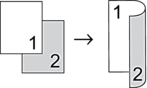
- 1 cara a 2 caras (con vuelta por el lado corto del papel)
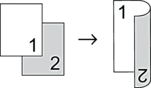
- Horizontal
- 2 caras a 2 caras
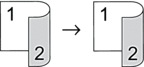
- 1 cara a 2 caras (con vuelta por el lado largo del papel)

- 1 cara a 2 caras (con vuelta por el lado corto del papel)

DCP-L2510D/DCP-L2530DW/DCP-L2537DW/DCP-L2550DN/MFC-L2710DN/MFC-L2710DW
- Cargue el documento.
- Realice una de las siguientes acciones:
Para modelos MFC
Pulse
 (COPIAR).
(COPIAR). Utilice el teclado de marcación para introducir el número de copias que desee.
Para modelos DCP
Pulse
 o
o  para introducir el número de copias que desee.
para introducir el número de copias que desee.
- Realice una de las siguientes acciones:
Pulse Dúplex.
Pulse Opc. o Opc. Copiar/Digitalizar.
Pulse
 o
o  para seleccionar [Ambas caras] y, a continuación, pulse OK.
para seleccionar [Ambas caras] y, a continuación, pulse OK.
- Pulse
 o
o  para mostrar [For. pág. Largo] o [For. pág. Corto] y, a continuación, pulse OK.
para mostrar [For. pág. Largo] o [For. pág. Corto] y, a continuación, pulse OK. - Seleccione voltear por el borde largo o voltear por el borde corto y, a continuación, pulse OK.
- Pulse
 o
o  para mostrar [2caras → 2caras] o [1cara → 2caras] y, a continuación, pulse OK.
para mostrar [2caras → 2caras] o [1cara → 2caras] y, a continuación, pulse OK. - NOTA
-
Para el modelo DCP-L2510D/DCP-L2530DW/DCP-L2537DW/DCP-L2550DN/MFC-L2710DN/MFC-L2710DW
Si selecciona [2caras → 2caras], no podrá usar la unidad ADF. Uso del cristal del escáner.
- Pulse Iniciar.Si el documento se encuentra en la unidad ADF, el equipo escanea sus páginas y comienza a imprimir.Si está utilizando el cristal de escaneado, vaya al siguiente paso.
- Repita estos pasos para cada página que vaya a incluir:
- Para modelos MFC
Una vez el equipo haya escaneado la página, coloque la siguiente página en el cristal del escáner y, a continuación, pulse
 para escanear la página.
para escanear la página. - Para modelos DCP
Una vez el equipo haya escaneado la página, coloque la siguiente página en el cristal del escáner y, a continuación, pulse
 para seleccionar la opción [Sí].
para seleccionar la opción [Sí].
- Pulse
 para seleccionar la opción [No].
para seleccionar la opción [No].
MFC-L2730DW/MFC-L2750DW
- Cargue el documento.
- Pulse
 ([Copiar]).
([Copiar]). - Introduzca el número de copias.
- Pulse [Opciones].
- Pulse
 o
o  para mostrar la opción [Copia dúplex] y, a continuación, pulse [Copia dúplex].
para mostrar la opción [Copia dúplex] y, a continuación, pulse [Copia dúplex]. - Pulse
 o
o  para ver las opciones de formato y, a continuación, pulse la opción que desee.
para ver las opciones de formato y, a continuación, pulse la opción que desee. - NOTA
-
Para el modelo MFC-L2730DW
Si selecciona [2 caras -> 2 caras], no podrá usar la unidad ADF. Uso del cristal del escáner.
- Una vez finalizado, pulse [OK].
- Pulse [Inicio]. Si el documento se encuentra en la unidad ADF, el equipo escanea sus páginas y comienza a imprimir.Si está utilizando el cristal de escaneado, vaya al siguiente paso.
- Una vez el equipo haya escaneado la página, coloque la siguiente página en el cristal del escáner y, a continuación, pulse [Sí] para escanear la siguiente página.
- Una vez escaneadas todas las páginas, pulse [No] para terminar.
